Հեղինակ:
Helen Garcia
Ստեղծման Ամսաթիվը:
16 Ապրիլ 2021
Թարմացման Ամսաթիվը:
1 Հուլիս 2024
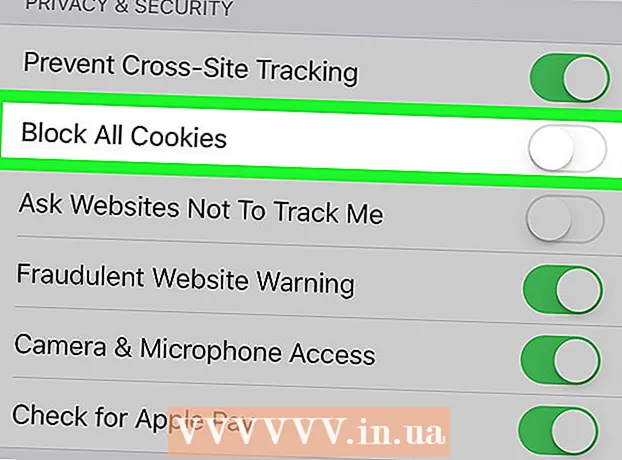
Բովանդակություն
- Քայլեր
- Մեթոդ 1 8 -ից ՝ Chrome (համակարգչի վրա)
- Մեթոդ 2 8 -ից ՝ Chrome (Android սարքի վրա)
- Մեթոդ 3 8 -ից ՝ Firefox (աշխատասեղան)
- Մեթոդ 4 8 -ից. Firefox (Android- ում)
- Մեթոդ 5 -ից 8 -ը ՝ Microsoft Edge (աշխատասեղան)
- Մեթոդ 6 8 -ից ՝ Internet Explorer
- Մեթոդ 7 8 -ից. Safari (համակարգիչ)
- Մեթոդ 8 -ից 8 -ը ՝ Safari (iPhone- ում)
- Խորհուրդներ
- Գուշացումներ
Այս հոդվածը ցույց կտա ձեզ, թե ինչպես թույլ տալ ձեր վեբ դիտարկիչին օգտագործել կայքերից բլիթներ: Քուքիները փոքր ֆայլեր են, որոնք պահում են տարբեր տեղեկություններ, ինչպիսիք են օգտվողի անունները, գաղտնաբառերը և կայքի նախապատվությունները: IPhone- ում և iPad- ում cookie- ները լռելյայն միացված են Firefox և Chrome բրաուզերներում և չեն կարող անջատվել:
Քայլեր
Մեթոդ 1 8 -ից ՝ Chrome (համակարգչի վրա)
 1 Բացեք Google Chrome- ը: Theննարկչի պատկերակը կարմիր-դեղին-կանաչ շրջանակի տեսք ունի ՝ կապույտ կենտրոնով:
1 Բացեք Google Chrome- ը: Theննարկչի պատկերակը կարմիր-դեղին-կանաչ շրջանակի տեսք ունի ՝ կապույտ կենտրոնով:  2 Կտտացրեք ⋮. Այս պատկերակը կգտնեք պատուհանի վերին աջ անկյունում: Մենյու կբացվի:
2 Կտտացրեք ⋮. Այս պատկերակը կգտնեք պատուհանի վերին աջ անկյունում: Մենյու կբացվի:  3 Կտտացրեք Կարգավորումներ. Այն գտնվում է ճաշացանկի ներքևի մասում: Կարգավորումների էջը կբացվի:
3 Կտտացրեք Կարգավորումներ. Այն գտնվում է ճաշացանկի ներքևի մասում: Կարգավորումների էջը կբացվի:  4 Ոլորեք ներքև և հպեք Լրացուցիչ. Այս տարբերակը գտնվում է կարգավորումների էջի հենց ներքևում: Լրացուցիչ ընտրանքներ կբացվեն:
4 Ոլորեք ներքև և հպեք Լրացուցիչ. Այս տարբերակը գտնվում է կարգավորումների էջի հենց ներքևում: Լրացուցիչ ընտրանքներ կբացվեն:  5 Ոլորեք ներքև և հպեք Բովանդակության կարգավորումներ. Այն գտնվում է Գաղտնիության և անվտանգության բաժնի ներքևի մասում:
5 Ոլորեք ներքև և հպեք Բովանդակության կարգավորումներ. Այն գտնվում է Գաղտնիության և անվտանգության բաժնի ներքևի մասում:  6 Կտտացրեք Թխվածքաբլիթներ. Այն գտնվում է էջի վերևի մոտ:
6 Կտտացրեք Թխվածքաբլիթներ. Այն գտնվում է էջի վերևի մոտ:  7 Կտտացրեք մոխրագույն սահնակին
7 Կտտացրեք մոխրագույն սահնակին  y «Թույլատրել կայքերին պահել և կարդալ cookie ֆայլեր (խորհուրդ է տրվում)»: Կապույտ կդառնա
y «Թույլատրել կայքերին պահել և կարդալ cookie ֆայլեր (խորհուրդ է տրվում)»: Կապույտ կդառնա  ... Սա թույլ կտա դիտարկիչին օգտագործել թխուկներ:
... Սա թույլ կտա դիտարկիչին օգտագործել թխուկներ: - Եթե այս սահողը կապույտ է, բրաուզերում բլիթներն արդեն ակտիվացված են:
Մեթոդ 2 8 -ից ՝ Chrome (Android սարքի վրա)
 1 Սկսեք Chrome- ը
1 Սկսեք Chrome- ը  . Theննարկչի պատկերակը կարմիր-դեղին-կանաչ շրջանակի տեսք ունի ՝ կապույտ կենտրոնով:
. Theննարկչի պատկերակը կարմիր-դեղին-կանաչ շրջանակի տեսք ունի ՝ կապույտ կենտրոնով: - Cookie- ի կարգավորումները չեն կարող փոխվել Google Chrome- ում iPhone- ի և iPad- ի վրա, քանի որ cookie- ները լռելյայն միացված են այս դիտարկիչում այս սարքերում:
 2 Հպեք ⋮. Այն գտնվում է էկրանի վերին աջ անկյունում: Մենյու կբացվի:
2 Հպեք ⋮. Այն գտնվում է էկրանի վերին աջ անկյունում: Մենյու կբացվի:  3 Կտտացրեք Կարգավորումներ. Այն գտնվում է ճաշացանկի ներքևի մասում: Կարգավորումների էջը բացվում է:
3 Կտտացրեք Կարգավորումներ. Այն գտնվում է ճաշացանկի ներքևի մասում: Կարգավորումների էջը բացվում է:  4 Հպեք Կայքի կարգավորումներ. Այս տարբերակը կգտնեք կարգավորումների էջի մեջտեղում:
4 Հպեք Կայքի կարգավորումներ. Այս տարբերակը կգտնեք կարգավորումների էջի մեջտեղում:  5 Կտտացրեք Թխվածքաբլիթներ. Այն մոտ է էկրանի վերևին:
5 Կտտացրեք Թխվածքաբլիթներ. Այն մոտ է էկրանի վերևին:  6 Կտտացրեք մոխրագույն սահնակին
6 Կտտացրեք մոխրագույն սահնակին  Cookies- ից: Այն գտնվում է էկրանի վերևում և կապույտ է դառնում
Cookies- ից: Այն գտնվում է էկրանի վերևում և կապույտ է դառնում  Սա թույլ կտա դիտարկիչին օգտագործել թխուկներ:
Սա թույլ կտա դիտարկիչին օգտագործել թխուկներ: - Եթե այս սահողը կապույտ է, բրաուզերում բլիթներն արդեն ակտիվացված են:
Մեթոդ 3 8 -ից ՝ Firefox (աշխատասեղան)
 1 Բացեք Firefox- ը: Theննարկչի պատկերակը նման է կապույտ գնդակի `նարնջագույն աղվեսի հետ:
1 Բացեք Firefox- ը: Theննարկչի պատկերակը նման է կապույտ գնդակի `նարնջագույն աղվեսի հետ:  2 Կտտացրեք ☰. Այն գտնվում է Firefox պատուհանի վերին աջ անկյունում: Մենյու կբացվի:
2 Կտտացրեք ☰. Այն գտնվում է Firefox պատուհանի վերին աջ անկյունում: Մենյու կբացվի:  3 Կտտացրեք Կարգավորումներ. Այն գտնվում է ճաշացանկի մեջտեղում: Կարգավորումների էջը կբացվի:
3 Կտտացրեք Կարգավորումներ. Այն գտնվում է ճաշացանկի մեջտեղում: Կարգավորումների էջը կբացվի: - Mac OS X կամ Linux համակարգիչներում կտտացրեք Ընտրանքներ:
 4 Կտտացրեք ներդիրին Գաղտնիություն և պաշտպանություն. Դուք կգտնեք այն էջի ձախ կողմում:
4 Կտտացրեք ներդիրին Գաղտնիություն և պաշտպանություն. Դուք կգտնեք այն էջի ձախ կողմում:  5 Բացեք Firefox ընտրացանկը: Այն գտնվում է «Պատմություն» բաժնում, որը գտնվում է էջի մեջտեղում:
5 Բացեք Firefox ընտրացանկը: Այն գտնվում է «Պատմություն» բաժնում, որը գտնվում է էջի մեջտեղում:  6 Կտտացրեք կօգտագործի ձեր պատմության պահպանման կարգավորումները. Այս տարբերակը ընտրացանկում է: Պատմություն բաժնում կան ևս մի քանի տարբերակ:
6 Կտտացրեք կօգտագործի ձեր պատմության պահպանման կարգավորումները. Այս տարբերակը ընտրացանկում է: Պատմություն բաժնում կան ևս մի քանի տարբերակ:  7 Նշեք «Ընդունեք թխուկները և կայքի տվյալները կայքերից» կողքին: Սա թույլ կտա դիտարկիչին օգտագործել թխուկներ:
7 Նշեք «Ընդունեք թխուկները և կայքի տվյալները կայքերից» կողքին: Սա թույլ կտա դիտարկիչին օգտագործել թխուկներ: - Եթե այս վանդակը արդեն նշված է, բրաուզերում բլիթները միացված են:
Մեթոդ 4 8 -ից. Firefox (Android- ում)
 1 Գործարկեք Firefox- ը: Theննարկչի պատկերակը նման է կապույտ գնդակի `նարնջագույն աղվեսի հետ:
1 Գործարկեք Firefox- ը: Theննարկչի պատկերակը նման է կապույտ գնդակի `նարնջագույն աղվեսի հետ: - Cookie- ի կարգավորումները չեն կարող փոխվել Firefox- ում iPhone- ի և iPad- ի վրա, քանի որ այս դիտարկիչում այս սարքերում թխուկները լռելյայն միացված են:
 2 Հպեք ⋮. Այն գտնվում է էկրանի վերին աջ անկյունում: Մենյու կբացվի:
2 Հպեք ⋮. Այն գտնվում է էկրանի վերին աջ անկյունում: Մենյու կբացվի:  3 Կտտացրեք Պարամետրեր. Այն գտնվում է ճաշացանկի ներքևի մասում: Կարգավորումների էջը կբացվի:
3 Կտտացրեք Պարամետրեր. Այն գտնվում է ճաշացանկի ներքևի մասում: Կարգավորումների էջը կբացվի:  4 Հպեք Գաղտնիություն. Այս տարբերակը կգտնեք էջի կեսին:
4 Հպեք Գաղտնիություն. Այս տարբերակը կգտնեք էջի կեսին:  5 Կտտացրեք Թխվածքաբլիթներ. Այն գտնվում է էջի վերևի մոտ: Բացվող պատուհան կբացվի:
5 Կտտացրեք Թխվածքաբլիթներ. Այն գտնվում է էջի վերևի մոտ: Բացվող պատուհան կբացվի:  6 Հպեք Ներառված է. Այն թռուցիկ ընտրացանկում է: Սա թույլ կտա դիտարկիչին օգտագործել թխուկներ:
6 Հպեք Ներառված է. Այն թռուցիկ ընտրացանկում է: Սա թույլ կտա դիտարկիչին օգտագործել թխուկներ:
Մեթոդ 5 -ից 8 -ը ՝ Microsoft Edge (աշխատասեղան)
 1 Բացեք Microsoft Edge- ը: Այս դիտարկիչի պատկերակը նման է սպիտակ «e» տառին կապույտ ֆոնի վրա և պարզապես «e» կապույտ տառի:
1 Բացեք Microsoft Edge- ը: Այս դիտարկիչի պատկերակը նման է սպիտակ «e» տառին կապույտ ֆոնի վրա և պարզապես «e» կապույտ տառի:  2 Կտտացրեք ⋯. Այս պատկերակը գտնվում է պատուհանի վերին աջ անկյունում: Մենյու կբացվի:
2 Կտտացրեք ⋯. Այս պատկերակը գտնվում է պատուհանի վերին աջ անկյունում: Մենյու կբացվի:  3 Կտտացրեք Պարամետրեր. Այն գտնվում է ցանկի ներքևում: Կարգավորումների ցանկը կբացվի պատուհանի աջ կողմում:
3 Կտտացրեք Պարամետրեր. Այն գտնվում է ցանկի ներքևում: Կարգավորումների ցանկը կբացվի պատուհանի աջ կողմում:  4 Ոլորեք ներքև և հպեք Դիտեք առաջադեմ կարգավորումները. Այս տարբերակը կգտնեք Կարգավորումների ցանկի ներքևում: Կբացվի առաջադեմ կարգավորումների էջը:
4 Ոլորեք ներքև և հպեք Դիտեք առաջադեմ կարգավորումները. Այս տարբերակը կգտնեք Կարգավորումների ցանկի ներքևում: Կբացվի առաջադեմ կարգավորումների էջը:  5 Ոլորեք ներքև և բացեք Cookies ընտրացանկը: Այն գտնվում է էջի ներքևում:
5 Ոլորեք ներքև և բացեք Cookies ընտրացանկը: Այն գտնվում է էջի ներքևում:  6 Կտտացրեք Մի արգելափակեք թխուկները. Այս տարբերակը ընտրացանկում է: Սա թույլ կտա դիտարկիչին օգտագործել թխուկներ:
6 Կտտացրեք Մի արգելափակեք թխուկները. Այս տարբերակը ընտրացանկում է: Սա թույլ կտա դիտարկիչին օգտագործել թխուկներ:
Մեթոդ 6 8 -ից ՝ Internet Explorer
 1 Բացեք Internet Explorer- ը: Այս դիտարկիչն ունի կապույտ e դեղին շերտով:
1 Բացեք Internet Explorer- ը: Այս դիտարկիչն ունի կապույտ e դեղին շերտով:  2 Կտտացրեք «Կարգավորումներ» պատկերակին
2 Կտտացրեք «Կարգավորումներ» պատկերակին  . Այն կարծես հանդերձում է և գտնվում է պատուհանի վերին աջ անկյունում: Մենյու կբացվի:
. Այն կարծես հանդերձում է և գտնվում է պատուհանի վերին աջ անկյունում: Մենյու կբացվի:  3 Կտտացրեք Ինտերնետի ընտրանքներ. Այն գտնվում է ճաշացանկի վերևի մասում: Կբացվի ինտերնետային ընտրանքների պատուհանը:
3 Կտտացրեք Ինտերնետի ընտրանքներ. Այն գտնվում է ճաշացանկի վերևի մասում: Կբացվի ինտերնետային ընտրանքների պատուհանը: - Հնարավոր է, որ ստիպված լինեք սպասել նշված տարբերակի ակտիվացմանը:
 4 Կտտացրեք ներդիրին Գաղտնիություն. Այն կգտնեք Ինտերնետային ընտրանքների պատուհանի վերևում:
4 Կտտացրեք ներդիրին Գաղտնիություն. Այն կգտնեք Ինտերնետային ընտրանքների պատուհանի վերևում:  5 Կտտացրեք Լրացուցիչ. Այն գտնվում է Ընտրանքներ բաժնի աջ կողմում: Բացվող պատուհան կբացվի:
5 Կտտացրեք Լրացուցիչ. Այն գտնվում է Ընտրանքներ բաժնի աջ կողմում: Բացվող պատուհան կբացվի:  6 Ստուգեք «Ընդունել» երկու տարբերակների կողքին գտնվող տուփերը: Դրանք տեղակայված են «Հիմնական թխվածքաբլիթներ» և «Երրորդ կողմի թխվածքաբլիթներ» խորագրերի ներքո:
6 Ստուգեք «Ընդունել» երկու տարբերակների կողքին գտնվող տուփերը: Դրանք տեղակայված են «Հիմնական թխվածքաբլիթներ» և «Երրորդ կողմի թխվածքաբլիթներ» խորագրերի ներքո: - Եթե տուփերն արդեն ստուգված են, բաց թողեք այս քայլը:
 7 Նշեք «Միշտ թույլատրել նստաշրջանի բլիթները» կողքի տուփը: Այն պատուհանի մեջտեղում է:
7 Նշեք «Միշտ թույլատրել նստաշրջանի բլիթները» կողքի տուփը: Այն պատուհանի մեջտեղում է: - Բաց թողեք այս քայլը, եթե վանդակը արդեն նշված է:
 8 Կտտացրեք լավ. Այս կոճակը գտնվում է պատուհանի ներքևում: Փոփոխությունները պահվում են, և պատուհանը փակվում է:
8 Կտտացրեք լավ. Այս կոճակը գտնվում է պատուհանի ներքևում: Փոփոխությունները պահվում են, և պատուհանը փակվում է:  9 Կտտացրեք Դիմել > լավ. Երկու կոճակները գտնվում են Ինտերնետային ընտրանքների պատուհանի ներքևում: Փոփոխություններն ուժի մեջ են մտնում, և ինտերնետի ընտրանքների պատուհանը փակվում է: Սա թույլ կտա դիտարկիչին օգտագործել թխուկներ:
9 Կտտացրեք Դիմել > լավ. Երկու կոճակները գտնվում են Ինտերնետային ընտրանքների պատուհանի ներքևում: Փոփոխություններն ուժի մեջ են մտնում, և ինտերնետի ընտրանքների պատուհանը փակվում է: Սա թույլ կտա դիտարկիչին օգտագործել թխուկներ: - Եթե նախապատվությունների պատուհանում որևէ փոփոխություն չեք կատարել, մի կտտացրեք Դիմել:
Մեթոդ 7 8 -ից. Safari (համակարգիչ)
 1 Բացեք Safari- ն: Այս դիտարկիչն ունի նավահանգստում կապույտ կողմնացույցի պատկերակ:
1 Բացեք Safari- ն: Այս դիտարկիչն ունի նավահանգստում կապույտ կողմնացույցի պատկերակ:  2 Բացեք ընտրացանկը Սաֆարի. Այն գտնվում է էկրանի վերին ձախ անկյունում:
2 Բացեք ընտրացանկը Սաֆարի. Այն գտնվում է էկրանի վերին ձախ անկյունում:  3 Կտտացրեք Կարգավորումներ. Այս տարբերակը ընտրացանկում է: «Կարգավորումներ» պատուհանը կբացվի:
3 Կտտացրեք Կարգավորումներ. Այս տարբերակը ընտրացանկում է: «Կարգավորումներ» պատուհանը կբացվի:  4 Կտտացրեք ներդիրին Գաղտնիություն. Ձեռքի տեսքով այս պատկերակը գտնվում է Preferences պատուհանի վերևում:
4 Կտտացրեք ներդիրին Գաղտնիություն. Ձեռքի տեսքով այս պատկերակը գտնվում է Preferences պատուհանի վերևում:  5 Ապընտրեք «Արգելափակել բլիթները» կողքի վանդակը: Այս տարբերակը դուք կգտնեք պատուհանի վերևում գտնվող «Տեղեկանիշներ և կայքի տվյալներ» բաժնում: Սա թույլ կտա դիտարկիչին օգտագործել թխուկներ:
5 Ապընտրեք «Արգելափակել բլիթները» կողքի վանդակը: Այս տարբերակը դուք կգտնեք պատուհանի վերևում գտնվող «Տեղեկանիշներ և կայքի տվյալներ» բաժնում: Սա թույլ կտա դիտարկիչին օգտագործել թխուկներ: - Եթե տուփը նշված չէ, Safari- ն չի արգելափակի թխուկները:
Մեթոդ 8 -ից 8 -ը ՝ Safari (iPhone- ում)
 1 Գործարկեք iPhone- ի կարգավորումների ծրագիրը
1 Գործարկեք iPhone- ի կարգավորումների ծրագիրը  . Կտտացրեք մոխրագույն հանդերձանքի պատկերակին:
. Կտտացրեք մոխրագույն հանդերձանքի պատկերակին: - Safari- ն չի ապահովում Android համակարգը:
 2 Ոլորեք ներքև և հպեք Սաֆարի. Safari- ի նախապատվությունները կբացվեն:
2 Ոլորեք ներքև և հպեք Սաֆարի. Safari- ի նախապատվությունները կբացվեն:  3 Ոլորեք ներքև դեպի Գաղտնիության և անվտանգության բաժին: Այն գտնվում է Safari- ի նախընտրությունների էջի մեջտեղում:
3 Ոլորեք ներքև դեպի Գաղտնիության և անվտանգության բաժին: Այն գտնվում է Safari- ի նախընտրությունների էջի մեջտեղում:  4 Կտտացրեք «Արգելափակել բլիթները» կողքին գտնվող կանաչ սահիկը:
4 Կտտացրեք «Արգելափակել բլիթները» կողքին գտնվող կանաչ սահիկը:  . Այն գտնվում է էկրանի աջ կողմում: Սահիկը դառնում է սպիտակ
. Այն գտնվում է էկրանի աջ կողմում: Սահիկը դառնում է սպիտակ  ... Սա թույլ կտա դիտարկիչին օգտագործել թխուկներ:
... Սա թույլ կտա դիտարկիչին օգտագործել թխուկներ: - Եթե սահիկը սպիտակ է, բրաուզերում բլիթներն արդեն ակտիվացված են:
Խորհուրդներ
- Եթե cookie- ները միացված են, բայց կայքը խնդրում է դրանք միացնել, փորձեք մաքրել ձեր դիտարկիչի քեշը և ջնջել cookie- ները:
- Գոյություն ունեն երկու տեսակի թխուկներ ՝ հիմնական բլիթներ, որոնք ներբեռնում են ձեր դիտարկիչը ՝ ձեր կարգավորումները հիշելու համար, և երրորդ կողմի քուքիները, որոնք թույլ են տալիս այլ կայքերին (ոչ այն, ինչ այցելում եք) հետևել ձեր ցանցի գործունեությանը:
Գուշացումներ
- Քուքիները անհրաժեշտ են վեբ կայքերի որոշակի տարրեր բեռնելու համար, ուստի ավելի լավ է դրանք չջնջել ձեր դիտարկիչում:



